ios安装win11的方法
- 分类:Win11 教程 回答于: 2022年10月31日 09:02:51
工具/原料:
系统版本:win 11
品牌型号:苹果电脑
方法/步骤:
复制资料并认证与制作就完成了。
1、首先我们在微软官网下载好win11原版iso映像,然后通过macOS系统双击Windows 11 ISO镜像挂载,在macOS桌面上建立一个空资料夹,并且将所有Windows 11文件复制到资料夹内。

2、当资料复制完成后,将Windows 11 ISO系统镜像预载,直接打开 Finder 后点击左侧退出 Windows 11 ISO 映像档案即可。
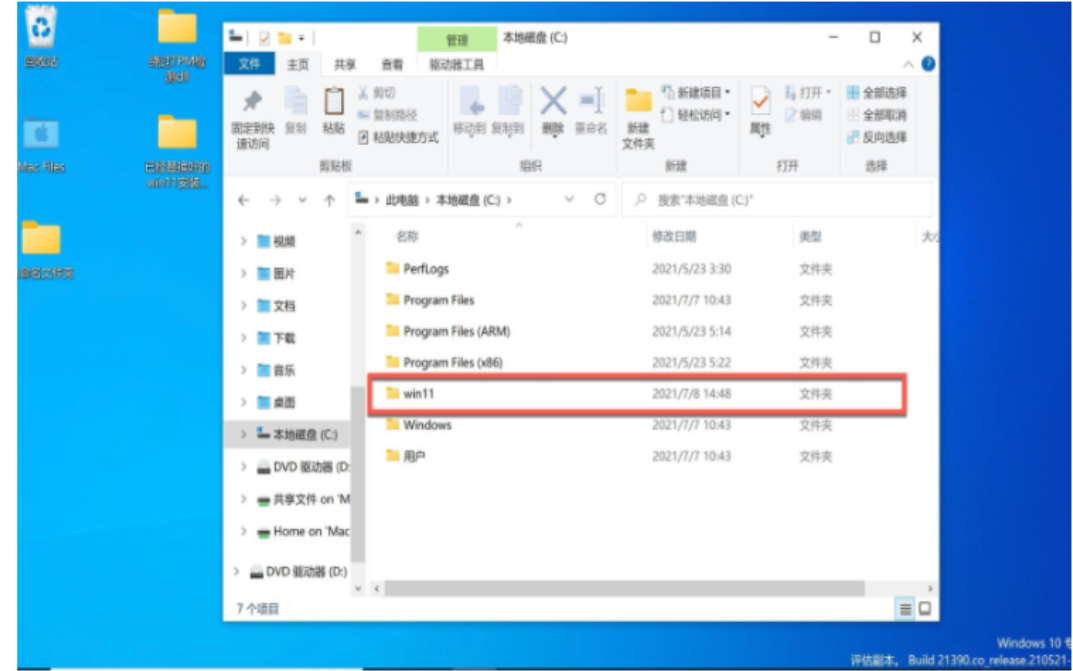
3、双击Windows 10 ISO映像档案直接挂载,进入「Sources」资料夹后,将里面的「Install.wim」档案复制到桌面,复制完成,就可以预载Windows 10 ISO 映像档案。

4、打开刚建立在 macOS 桌面上的「Windows 11 ISO」资料夹,点开「Sources」资料夹,直接删除「Install.wim」档案,并且将刚复制的Windows 10 的 Install.wim 档案放入,过程中会需要输入 macOS 使用者帐密进行认证。
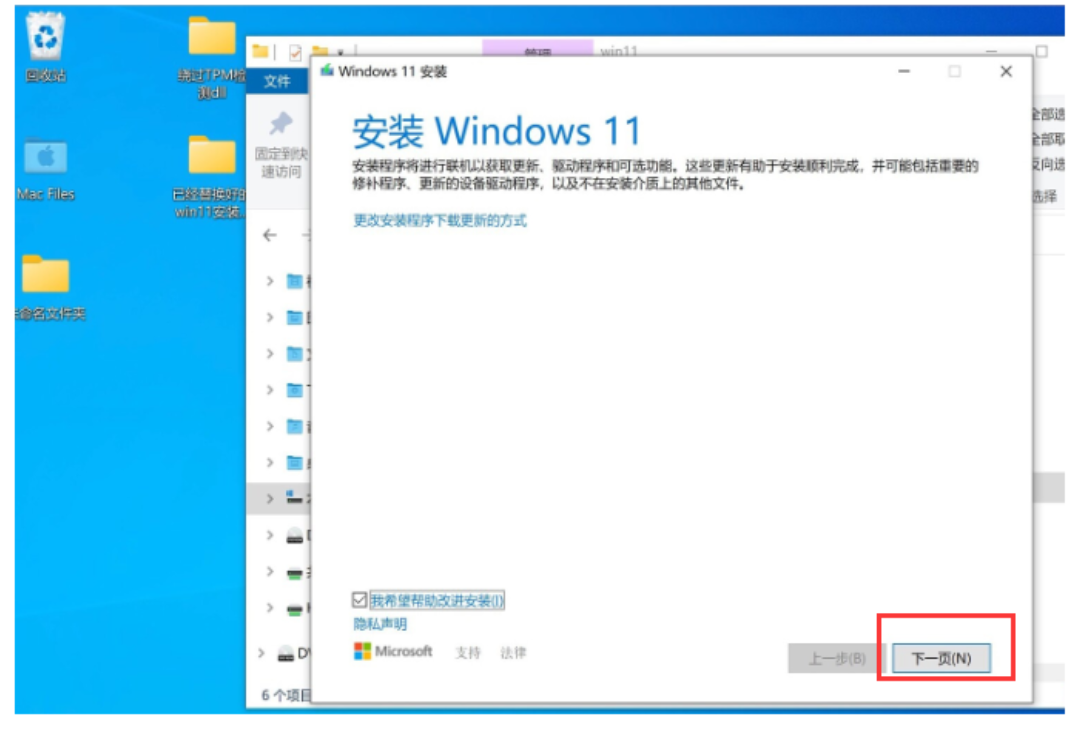
5、然后使用 ISO制作工具,将资料夹转成 ISO 档案启动盘,我们可以考虑使用AnyToISO制作。
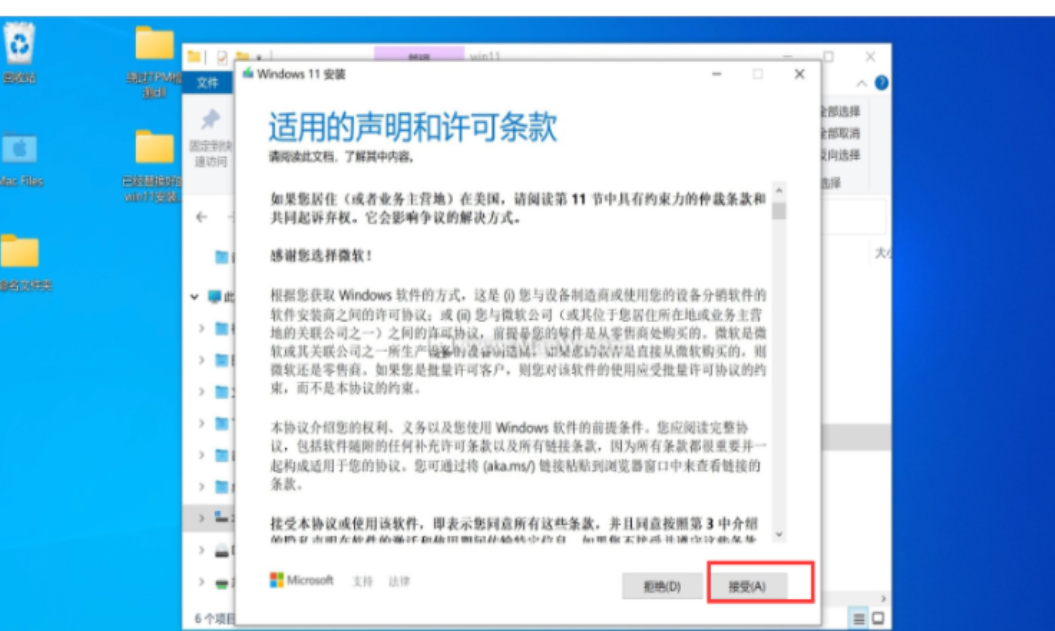
6、完成Mac 专用特制版 Windows 11 ISO 映像档案后,就不用担心会受到 TPM 2.0 限制导致无法安装,也可以利用 Mac 通过 BootCamp 安装Windows 11 ,安装过程也不会跳出错误。
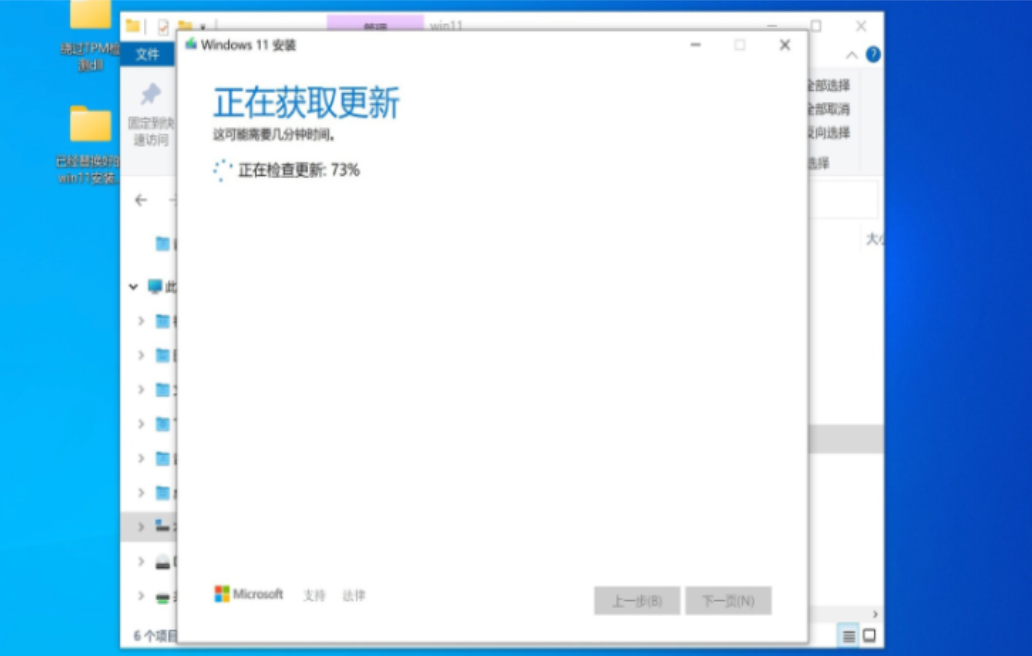
7.准备就绪之后,点击“安装”就可以了。

8.正在安装win11系统,等待系统自动安装完成即可。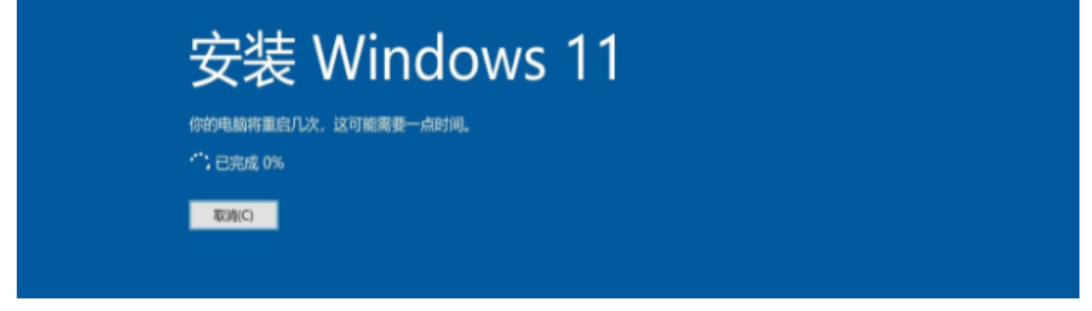
注意事项:记得保存好重要的文件。
总结:以上就是小编为大家带来的ios安装win11的方法,希望对大家有所帮助。
 有用
26
有用
26


 小白系统
小白系统


 1000
1000 1000
1000 1000
1000 1000
1000 1000
1000 1000
1000 1000
1000 1000
1000 1000
1000 0
0猜您喜欢
- 笔记本怎么重装系统win112022/12/28
- 电脑win11硬盘格式mbr还是guid..2022/11/21
- win11和win7的区别2022/12/28
- win11怎么设置2个屏幕2022/10/22
- 问win11能关闭自动升级吗如何关闭呢..2022/10/16
- 《深入解读Win11有什么新的功能及其应..2024/08/16
相关推荐
- Win11近期使用文件关闭的方法及注意事..2023/12/26
- win11怎么开启正常模式的详细图文教程..2021/10/24
- win10升级win11系统的方法2022/08/30
- 如何查询Windows 11计算机的全名..2024/04/19
- Win11打开的程序图标在哪?快速定位技巧..2024/10/08
- win11MSDN正式版系统下载安装教程..2022/01/11














 关注微信公众号
关注微信公众号



